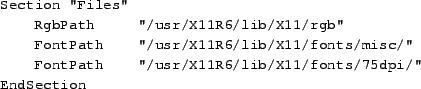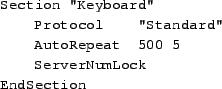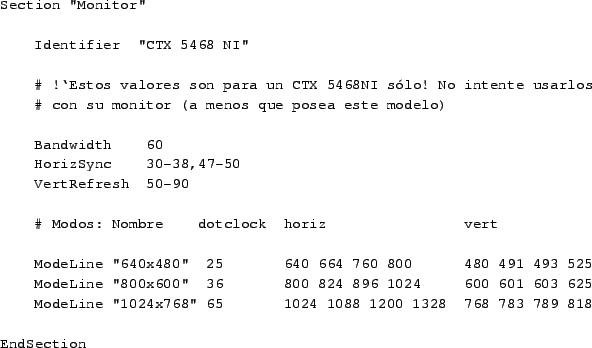Siguiente: Rellenando la información de
Subir: El Sistema X-Window
Anterior: Generar de forma automática
Índice General
Índice de Materias
Configurar XFree86
Configurar XFree86 no es difícil. Sin embargo si ocurre que se está
usando hardware para el cuál los controladores están en desarrollo,
o se desea obtener el mejor rendimiento o resolución de una tarjeta
aceleradora, configurar XFree86 puede tomar su tiempo.
En este apartado, se describe como crear y editar el fichero
XF86Config, que configura el servidor XFree86. En la mayoría
de los casos lo mejor es empezar con una configuración XFree86 que
utilice baja resolución como 640x480, que sea permitida por la
práctica totalidad de las tarjetas de vídeo y monitores. Una vez
que XFree86 trabaje a una resolución estándar baja, podrá
modificar la configuración para aprovechar las capacidades de su
tarjeta de vídeo. Esto asegura que XFree86 funcione en su sistema y
que la instalación es esencialmente correcta antes de que empiece
con la a menudo difícil tarea de configurar XFree86 para un alto
rendimiento.
Además de la información listada aquí, debería leer los siguientes
documentos:
- La documentación de XFree86 en /usr/X11R6/lib/X11/doc
(del paquete XFree86-3.1-doc). Debería revisar especialmente
el fichero README.Config, que es un tutorial de configuración
de XFree86.
- Varios chips de vídeo tienen ficheros separados en el
directorio arriba mencionado (como README.Cirrus y
README.S3). Lea el fichero que concierne a su tarjeta de
vídeo.
- La página del manual de XFree86.
- La página del manual de XF86Config.
- La página del manual del servidor que está utilizando, como
XF86_SVGA o XF86_S3.
El fichero principal de configuración de XFree86 es
/usr/X11R6/lib/X11/XF86Config. Este fichero contiene
información sobre su ratón, parámetros de su tarjeta de vídeo,
etc. El fichero XF86Config.eg viene con la distribución
XFree86 como ejemplo. Copie este fichero a XF86Config y
edítelo como punto de inicio.
La página del manual de XF86Config explica el formato
del fichero XF86Config. Lea la página del manual si aún
no lo ha hecho.
Se va a describir un ejemplo de XF86Config, una sección
de cada vez. Este fichero puede no resultar exactamente igual
al fichero de ejemplo incluido en la distribución de XFree86,
pero la estructura es la misma.
Observe que el formato del fichero XF86Config
puede cambiar con cada versión de XFree86. Lea las notas de su
distribución para erratas.
No copie el fichero de configuración mostrado aquí
a su sistema y trate de utilizarlo. Un fichero de
configuración que no se corresponda con su hardware puede
poner el monitor en frecuencias demasiado altas. Se han dado
casos de daños del monitor, especialmente monitores de
frecuencia fija, esto ha sido provocado por ficheros
XF86Config mal configurados. Cerciórese
completamente de que su fichero XF86Config se
corresponde con el hardware antes de utilizarlo.
Todas las secciones del fichero XF86Config están
rodeadas por un par de líneas con la sintaxis
Section ``section-name''...EndSection.
La primera sección del fichero XF86Config es Files,
que tiene este aspecto:

La línea RgbPath establece la ruta a la base de datos
de colores RGB de X11R6, y cada línea FontPath pone la
ruta a un directorio que contiene fuentes X11. No debería
tener por qué modificar estas líneas. Simplemente asegúrese
de que hay una entrada FontPath para cada tipo de fuente
que haya instalado; esto es, para cada directorio en
/usr/X11R6/lib/X11/fonts.
La siguiente sección es ServerFlags, que especifica
varios flags globales para el servidor. En general esta
sección está vacía.

En esta sección de ServerFlags todas las líneas están
comentadas.
La siguiente sección es Keyboard. Este ejemplo muestra una
configuración básica que debería funcionar en la mayoría de los
sistemas. El fichero XF86Config describe como modificar la
configuración.

La siguiente sección es Pointer, que especifica parámetros
para el dispositivo de ratón:

De momento las únicas opciones que le preocupan son Protocol y
Device. Protocol especifica el ratón protocol, que
no es necesariamente el mismo que el del fabricante. XFree86 bajo
reconoce los siguientes protocolos de ratón:
- BusMouse
- Logitech
- Microsoft
- MMSeries
- Mouseman
- MouseSystems
- PS/2
- MMHitTab
BusMouse debería ser usado con los ratones de bus Logitech. Los
ratones Logitech más antiguos utilizan Logitech, y los nuevos
ratones serie Logitech utilizan protocolos Microsoft o
Mouseman.
Device especifica el fichero de dispositivo por el cual el ratón
podrá ser accedido. En la mayoría de los sistemas , es
/dev/mouse, que generalmente es un enlace al puerto serie
apropiado, como /dev/cua0 para ratones serie y el dispositivo
de ratón de bus apropiado para los ratones de bus. En cualquier caso
asegúrese de que el fichero de dispositivo existe.
La sección siguiente es Monitor, que especifica las
características de su monitor. Como en otras secciones del fichero
XF86Config puede haber más de una sección Monitor. Esto es
útil si tiene varios monitores conectados al sistema o si utiliza el
mismo fichero XF86Config para varias configuraciones de hardware.
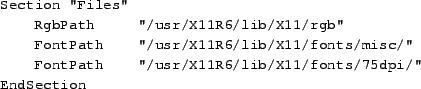
Identifier es un nombre arbitrario para la entrada Monitor.
Puede ser cualquier cadena y se utiliza para referirse más tarde a la
entrada Monitor en el fichero XF86Config.
HorizSync especifica las frecuencias válidas horizontales
para su monitor, en kHz. Los monitores multisync pueden tener
un rango de valores o varios rangos separados por comas. Los
monitores de frecuencia fija exigen una lista de valores discretos,
por ejemplo:

El manual del monitor debería listar estos valores en la sección de
especificaciones técnicas. Si no es así, póngase en contacto con el
fabricante o proveedor del monitor para obtenerlos.
VertRefresh especifica los valores válidos de refresco vertical
(o frecuencias de sincronización vertical) para su monitor, en kHz.
Al igual que HorizSync, puede ser un rango o una lista de valores
discretos. El manual de su monitor debería listarlos.
HorizSync y VertRefresh se utilizan solamente para
comprobar que las resoluciones del monitor están en rangos válidos.
Esto reduce la posibilidad de que se dañe el monitor haciéndolo trabajar
a una frecuencia para la que no está preparado.
La directiva ModeLine se utiliza para especificar los modos de
resolución para su monitor. El formato es
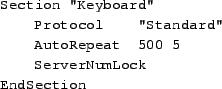
name es una cadena arbitraria que se utiliza para referirse al
modo de resolución más tarde en el fichero. dot-clock es la
frecuencia de reloj o ``dot clock'' asociada al modo de resolución.
La dot clock se expresa normalmente en MHz. Esta es la proporción a
la que la tarjeta de vídeo envía pixels al monitor a esta resolución.
horiz-values y vert-values son cuatro números cada
uno que especifican cuándo debe disparar la pistola de electrones del
monitor y cuando disparan los pulsos de sincronización horizontal y
vertical en cada barrido.
El fichero VideoModes.doc, incluido en la distribución XFree86
describe con detalle como determinar los valores de ModeLine
para cada modo de resolución que permita su monitor. clock
ha de corresponderse con uno de los valores de dot clock que permita
su tarjeta de vídeo. Más tarde en el fichero XF86Config, podrá
especificarlos.
Dos ficheros, modeDB.txt y Monitors, pueden contener
los datos de ModeLine para su monitor. Están en
/usr/X11R6/lib/X11/doc.
Empiece con valores de ModeLine para los tiempos de monitores
VESA estándar porque la mayoría de los monitores los permiten.
ModeDB.txt incluye los valores de tiempo para las resoluciones
VESA estándar. Por ejemplo la entrada

es el tiempo VESA estándar para un modo 640x480. Tiene un dot clock
de 25.175 que debe ser permitido por su tarjeta de vídeo como se
describe más abajo. Para incluir esta entrada en el fichero
XF86Config utilice la línea
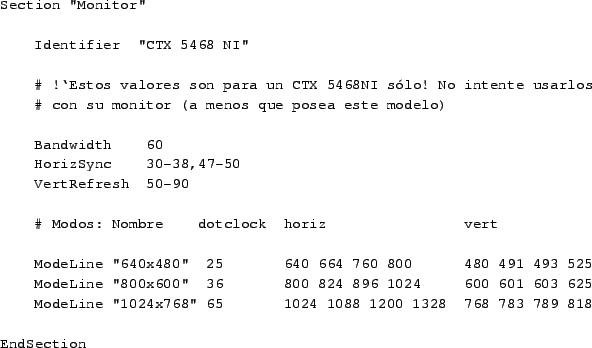
El argumento name a ModeLine ("640x480")
es una cadena arbitraria. Por convención los modos se llaman por sus
resoluciones, pero name puede técnicamente ser una etiqueta
descriptiva.
Para cada ModeLine el servidor comprueba las especificaciones
del modo y se asegura de que caen dentro del rango de valores
especificado por Bandwidth, HorizSync y VertRefresh.
Si no es así, el servidor se quejará cuando intente iniciar X. Por
alguna razón, el dot clock utilizado por el modo no debería ser mayor
que el valor utilizado para Bandwidth. Sin embargo, en muchos
casos, es seguro utilizar un modo que tenga un ancho de banda
ligeramente mayor que el que permite su monitor.
Si los tiempos de VESA estándar no funcionan (lo sabrá después de que
intente utilizarlos) mire los ficheros modeDB.txt y
Monitors, que incluyen valores de modo específicos para muchos
tipos de monitor. También puede crear las entradas ModeLine a
partir de estos valores. Asegúrese de utilizar sólo valores para su
monitor concreto. Muchos monitores de 14 y 15 pulgadas no permiten
modos de resolución mayores y a menudo las resoluciones de 1024x768
son a valores de dot clock bajos. Si no puede encontrar modos de alta
resolución para su monitor en estos ficheros, seguramente se debe a
que su monitor no los permite.
Si está completamente perdido y no puede encontrar valores de
ModeLine para su monitor, siga las instrucciones del fichero
VideoModes.doc, que está incluido en la distribución XFree86
y genere valores a partir de las especificaciones del manual de su
monitor. Su recorrido seguramente variará cuando intente valores de
ModeLine a mano. Pero este es un buen lugar donde mirar si no
puede encontrar los valores que necesita. VideoModes.doc
describe también el formato de la directiva ModeLine y otros
aspectos del servidor XFree86 con detalles escabrosos.
Finalmente si logra obtener valores de Modeline que son casi
pero no completamente correctos, podría conseguir modificarlos un
poco para alcanzar el resultado deseado. Por ejemplo, si la imagen
de XFree86 está ligeramente desplazada o la imagen parece
``movida,'' siga las instrucciones del fichero VideoModes.doc
y corrija los valores. Asegúrese de comprobar los controles del
monitor. En muchos casos deberá cambiar el tamaño horizontal y
vertical de la pantalla tras arrancar XFree86 para centrar y calibrar
la imagen.
No utilice los valores de tiempo del monitor o los
valores de ModeLine para monitores distintos de su modelo. Si
intenta hacer funcionar el monitor a una frecuencia para la que no
fue diseñado, puede dañarlo o incluso destruirlo.
La siguiente sección del fichero XF86Config es Device,
que especifica parámetros para la tarjeta de vídeo. Este es un ejemplo.

Esta sección define propiedades para una tarjeta de vídeo concreta.
Identifier es una cadena arbitraria descriptiva. Se utilizará
para referirse a la tarjeta más tarde.
En principio no necesita incluir nada en la sección Device
aparte de Identifier. Se usará el propio servidor X para
comprobar las propiedades de su tarjeta de vídeo y ponerlas en la
sección Device más tarde. El servidor XFree86 es capaz de
comprobar el chip de vídeo, relojes, RAMDAC y la cantidad de RAM de
vídeo de la tarjeta. Esto se describe en la sección
5.6.
Antes de hacer esto, hay que acabar de escribir el fichero
XF86Config. La siguiente sección es Screen, que
especifica la combinación monitor/tarjeta de vídeo a utilizar
con cada servidor concreto.

La línea Driver especifica el servidor X que va a utilizar.
Valores válidos de Driver son:
- Accel: Para los servidores XF86_S3, XF86_Mach32, XF86_Mach8, XF86_8514, XF86_P9000, XF86_AGX y XF86_W32.
- SVGA: Para el servidor XF86_SVGA.
- VGA16: Para el servidor XF86_VGA16.
- VGA2: Para el servidor XF86_Mono.
- Mono: Para los drivers monocromos no VGA en servidores XF86_Mono y XF86_VGA16.
Asegúrese de que /usr/X11R6/bin/X es un enlace simbólico a este servidor.
La línea Device especifica el Identifier de la sección
Device que se corresponde con la tarjeta de vídeo que va a
utilizar con este servidor. Anteriormente se creó una sección
Device con la línea

Por ello se emplea "#9 GXE 64" en la línea Device ahora.
De forma similar, la línea Monitor especifica el nombre de la
sección Monitor que se va a utilizar con este servidor. Aquí
"CTX 5468 NI" es el Identifier utilizado en la
sección Monitor arriba descrita.
Subsection "Display" define varias propiedades del
servidor XFree86 correspondientes a su combinación monitor/tarjeta.
El fichero XF86Config describe todas estas opciones en detalle,
pero la mayoría de ellas no son necesarias para conseguir que el
sistema funcione.
Las opciones que debería conocer son:
- Depth. Define el número de planos de color, es decir, el
número de bits por pixel. Normalmente Depth tiene el valor 16.
Para el servidor VGA16 debería utilizar una profundidad de 4 y
para el servidor monocromo una profundidad de 1. Si utiliza una tarjeta
de vídeo acelerada con bastante memoria para permitir más bits por
pixel, puede poner Depth a 24 o 32. Si tiene problemas con
profundidades mayores de 16, déjelo otra vez en 16 e intente resolver
el problema más tarde.
- Modes. Esta es la lista de nombres de modos que han sido
definidos con las directivas ModeLine en la sección anterior.
Se emplearon ModeLines llamadas
"1024x768",
"800x600" y "640x48"0. Por tanto, se utilizó
una línea Modes con

El primer modo mostrado en esta línea es el empleado por defecto
cuando arranca XFree86. Una vez que XFree86 está funcionando, puede
cambiar entre los modos mostrados aquí con las teclas
Ctrl-Alt-Numeric + y
Ctrl-Alt-Numeric -.
Lo mejor sería que cuando configure XFree86 utilice modos de vídeo
de resolución más bajos como 640x480, que tienden a funcionar en
la mayoría de los sistemas. Una vez que tenga la configuración
básica funcionando, puede modificar XF86Config para permitir
resoluciones más altas.
- Virtual. Pone el tamaño del escritorio virtual. XFree86
puede utilizar memoria adicional de su tarjeta de vídeo para extender
el tamaño del escritorio. Cuando mueva el puntero del ratón al borde
de la pantalla, el escritorio se desplaza poniendo en primer plano
el espacio adicional. Incluso si ejecuta el servidor con una
resolución de vídeo como 800x600 puede poner Virtual a la
resolución total permitida por la tarjeta de vídeo. Una tarjeta de
vídeo de 1 megabyte puede permitir 1024x768 con una profundidad de
8 bits por pixel, una tarjeta de 2 megabytes permite 1280x1024 con
una profundidad 8 o 1024x768 con profundidad 16. Por supuesto el
área completa no será visible a la vez, pero puede ser utilizada.
La característica Virtual es bastante limitada. Si desea
utilizar un auténtico escritorio virtual los gestores de ventanas
como fvwm y similares le permitirán tener escritorios
virtuales grandes tapando ventanas y utilizando otras técnicas, en
vez de almacenar el escritorio entero en memoria de vídeo. Vea las
páginas del manual de fvwm para más detalles acerca de esto.
Muchos sistemas utilizan fvwm por defecto.
- ViewPort. Si está utilizando la opción Virtual
descrita anteriormente, ViewPort pone las coordenadas de la
esquina superior izquierda del escritorio virtual cuando se inicia
XFree86. Virtual 0 0 es un valor utilizado a menudo. Si no
está especificado, el escritorio se centra en la pantalla del
escritorio virtual, lo que puede no ser lo deseado.
Hay muchas otras opciones para esta sección, vea la página del
manual de XF86Config para una descripción exhaustiva. En la
práctica estas opciones no son necesarias para que funcione XFree86
inicialmente.





Siguiente: Rellenando la información de
Subir: El Sistema X-Window
Anterior: Generar de forma automática
Índice General
Índice de Materias
Ismael Olea
2002-09-26